แม้ว่าแอปพลิเคชั่น Discord จะไร้ที่ติและไม่มีปัญหาสำคัญใด ๆ ผู้ใช้ iPhone บางรายได้แชร์ปัญหาที่เกี่ยวข้องกับแอป Discord พวกเขาอธิบายว่าเมื่อเปิดแอป Discord แอปพยายามเชื่อมต่อและหลังจากนั้นไม่นานก็ติดค้างอยู่
ตอนนี้พวกเขาไม่สามารถตอบกลับหรือส่งข้อความถึงใครก็ตามใน Discord สาเหตุของปัญหาการเชื่อมต่อนี้อาจเป็นข้อมูลที่เสียหาย ความบกพร่องทางเทคนิคของ แอพ Discord แอพ Discord อาจล้าสมัย เน็ตไม่แรง เซิร์ฟเวอร์ Discord ต้องเป็นอย่างนั้น ลง เป็นต้น
เมื่อพูดถึงปัจจัยทั้งหมดและหลังจากค้นคว้าเพิ่มเติมเกี่ยวกับปัจจัยเหล่านี้แล้ว เราได้รวบรวมวิธีแก้ปัญหาที่ยอดเยี่ยมสำหรับการแก้ไขปัญหานี้ไว้ในโพสต์ด้านล่างนี้
สารบัญ
การแก้ไขเบื้องต้น
- ทดสอบการเชื่อมต่ออินเทอร์เน็ต – สำหรับการเชื่อมต่อบริการ Discord จะต้องมีการเชื่อมต่ออินเทอร์เน็ตที่แรงบน iPhone ดังนั้นลองรีสตาร์ทเราเตอร์ Wi-Fi เพื่อรีเฟรชสัญญาณ นอกจากนี้ หากสัญญาณ Wi-Fi ไม่แรง คุณสามารถเปลี่ยนไปใช้ข้อมูลมือถือได้ อย่าเปิดใช้งานทั้ง Wi-Fi และข้อมูลมือถือพร้อมกัน
- ตรวจสอบสถานะเซิร์ฟเวอร์ Discord – ปัญหาการเชื่อมต่อ Discord อาจเป็นเพราะเซิร์ฟเวอร์ Discord หยุดทำงานในขณะนั้น คุณต้องตรวจสอบ สถานะเซิร์ฟเวอร์ของแอป Discord. หากไม่ทำงาน เราขอแนะนำให้คุณรอสักครู่แล้วลองอีกครั้งหลังจากผ่านไปสองสามชั่วโมง
- ตัดการเชื่อมต่อ VPN บน iPhone ของคุณ – เมื่อคุณเชื่อมต่อ VPN บน iPhone คุณจะเข้าถึงได้เฉพาะเครือข่ายส่วนตัวและจะไม่อนุญาตให้คุณเชื่อมต่อ Discord หรือแอปอื่นๆ ที่คล้ายกัน ดังนั้นคุณต้องยกเลิกการเชื่อมต่อ VPN ด้วยการเรียกดู การตั้งค่า –> ทั่วไป –> วีพีเอ็น&การจัดการอุปกรณ์ –> วีพีเอ็น.
แก้ไข 1 - ตั้งวันที่และเวลาที่ถูกต้องบน iPhone
ขั้นตอนที่ 1: คุณต้องแตะที่ไอคอนการตั้งค่าเพื่อเปิดใช้งาน การตั้งค่า หน้าหนังสือ.
ขั้นตอนที่ 2: หลังจากเปิดแอปการตั้งค่า โปรดคลิกที่ ทั่วไป ตัวเลือก.
ขั้นตอนที่ 3: จากนั้นเลือก วันที่ &เวลา ตัวเลือกจากรายการเมนูทั่วไปที่แสดงด้านล่าง
![วิธีแก้ไข Discord ที่ติดอยู่บนปัญหาการเชื่อมต่อบน iPhone [แก้ไขแล้ว] 1](/f/b6ff549700b941281d736dc91252d7dc.png)
ขั้นตอนที่ 4: ตรวจสอบให้แน่ใจว่า ตั้งค่าโดยอัตโนมัติ ตัวเลือกคือ เปิดใช้งาน โดยคลิกที่ปุ่มสลับ
![วิธีแก้ไข Discord ที่ติดอยู่บนปัญหาการเชื่อมต่อบน iPhone [แก้ไขแล้ว] 2](/f/69548166b1b653c22824e10b64afa2c7.png)
การดำเนินการนี้จะเลือกวันที่และเวลาให้ถูกต้องตามโซนเวลาโดยอัตโนมัติ
แก้ไข 2 - รีสตาร์ทแอป Discord
ขั้นตอนที่ 1: สำหรับการรีสตาร์ทแอปพลิเคชันใด ๆ บน iPhone คุณต้องเปิดใช้ App Switcher
ขั้นตอนที่ 2: ในการทำเช่นนั้น คุณควรปัดหน้าจอ iPhone จากด้านล่างซ้ายไปทางด้านขวา
ขั้นตอนที่ 3: เมื่อ App Switcher ปรากฏขึ้น ให้ค้นหา ความไม่ลงรอยกัน แอพและ ปัดขึ้น เพื่อบังคับปิด
โฆษณา
![วิธีแก้ไข Discord ที่ติดอยู่บนปัญหาการเชื่อมต่อบน iPhone [แก้ไขแล้ว] 3](/f/8d0ac8d2ff7c1589969c5508a92a786e.png)
ขั้นตอนที่ 4: หลังจากนั้น ไปที่หน้าจอหลักและเปิดแอป Discord อีกครั้งโดยคลิกที่ไอคอนหนึ่งครั้ง
แก้ไข 3 - ออกจากระบบและลงชื่อเข้าใช้ Discord
ขั้นตอนที่ 1: เปิดไฟล์ ความไม่ลงรอยกัน แอพแรกบน iPhone ของคุณ
ขั้นตอนที่ 2: หลังจากเปิดตัวให้คลิกที่ รูปโปรไฟล์ ไอคอนที่มุมล่างขวาตามภาพด้านล่าง
![วิธีแก้ไข Discord ที่ติดอยู่บนปัญหาการเชื่อมต่อบน iPhone [แก้ไขแล้ว] 4 ว่างเปล่า](/f/8ea7565cad1a20438f942fdfb869fb1c.png)
ขั้นตอนที่ 3: ตอนนี้คุณต้องเลื่อนลงไปด้านล่างแล้วแตะที่ ออกจากระบบ.
![วิธีแก้ไข Discord ที่ติดอยู่บนปัญหาการเชื่อมต่อบน iPhone [แก้ไขแล้ว] 5 ว่างเปล่า](/f/5b35afadc743615a3b5f4466995d29e1.png)
ขั้นตอนที่ 4: หากต้องการออกจากระบบโดยสมบูรณ์ ให้คลิก บันทึกออก จากหน้าต่างป๊อปอัป
![วิธีแก้ไข Discord ที่ติดอยู่บนปัญหาการเชื่อมต่อบน iPhone [แก้ไขแล้ว] 6 ว่างเปล่า](/f/fdce8b219e0c183eb06affeceb9408cf.png)
ขั้นตอนที่ 5: หลังจากที่บัญชีของคุณออกจากระบบแอป Discord แล้ว ระบบจะนำคุณไปที่หน้าจอเข้าสู่ระบบเริ่มต้น
ขั้นตอนที่ 6: คลิก เข้าสู่ระบบ.
![วิธีแก้ไข Discord ที่ติดอยู่บนปัญหาการเชื่อมต่อบน iPhone [แก้ไขแล้ว] 7 ว่างเปล่า](/f/82862e3824974c119ea69519691bd9ac.png)
ขั้นตอนที่ 7: จากนั้นป้อนข้อมูลบัญชีและลงชื่อเข้าใช้แอป Discord
แก้ไข 3 - ปิดใช้งานโหมดข้อมูลต่ำ
ขั้นตอนที่ 1: ตอนนี้ไปที่ การตั้งค่า หน้าและเลือก Wi-Fi ตัวเลือกโดยการแตะที่แสดงด้านล่าง
![วิธีแก้ไข Discord ที่ติดอยู่บนปัญหาการเชื่อมต่อบน iPhone [แก้ไขแล้ว] 8 ว่างเปล่า](/f/3c5f486ab5e1770a0eae5950c2a00ce4.png)
ขั้นตอนที่ 2: เลือก เครือข่าย Wi-Fi จากรายการโดยแตะที่ “ฉัน" เครื่องหมาย.
![วิธีแก้ไข Discord ที่ติดอยู่บนปัญหาการเชื่อมต่อบน iPhone [แก้ไขแล้ว] 9 ว่างเปล่า](/f/70d506e37879afcbe6ae332922d85a6a.png)
ขั้นตอนที่ 3: ปิดการใช้งาน เดอะ โหมดข้อมูลต่ำ ตัวเลือกโดยคลิกที่สวิตช์สลับ
โฆษณา
![วิธีแก้ไข Discord ที่ติดอยู่บนปัญหาการเชื่อมต่อบน iPhone [แก้ไขแล้ว] 10 โหมดข้อมูลต่ำ wifi ปิด 11zon](/f/e149bce2f07709afe920638c382ba903.png)
แก้ไข 4 - อัปเดตแอป Discord
ขั้นตอนที่ 1: เปิดไฟล์ แอพสโตร์ บนไอโฟน
ขั้นตอนที่ 2: เมื่อ App Store เปิดขึ้น ให้ไปที่ ค้นหา แท็บด้านล่างตามที่แสดงด้านล่าง
![วิธีแก้ไข Discord ที่ติดอยู่บนปัญหาการเชื่อมต่อบน iPhone [แก้ไขแล้ว] 11 ค้นหา App Store 11zon](/f/c5d3c8803ad8c85ebccc1c19784a39e6.png)
ขั้นตอนที่ 3: จากนั้นพิมพ์ ความไม่ลงรอยกัน และเลือก ความไม่ลงรอยกัน ตัวเลือกจากผลการค้นหา
![วิธีแก้ไข Discord ที่ติดอยู่บนปัญหาการเชื่อมต่อบน iPhone [แก้ไขแล้ว] 12 ว่างเปล่า](/f/998655ca6dc9c178dc7da794d9a9f08c.png)
ขั้นตอนที่ 4: หากมีการอัปเดตใด ๆ โปรดคลิกที่ อัปเดต ตัวเลือกเพื่อเริ่มอัปเดตแอปบน iPhone
ขั้นตอนที่ 5: มิฉะนั้นจะแสดงเท่านั้น เปิด แทน.
แก้ไข 5 - โหลดแอป Discord
ขั้นตอนที่ 1: คุณควรเปิดใช้ การตั้งค่า แอพบนไอโฟน
ขั้นตอนที่ 2: จากนั้นมองหา ทั่วไป ตัวเลือกและเลือก
![วิธีแก้ไข Discord ที่ติดอยู่บนปัญหาการเชื่อมต่อบน iPhone [แก้ไขแล้ว] 13 ว่างเปล่า](/f/d305017e437fea1d629a4b66585530b2.png)
ขั้นตอนที่ 3: เลื่อนลงและแตะที่ ที่เก็บข้อมูล iPhone ตัวเลือก.
โฆษณา
![วิธีแก้ไข Discord ที่ติดอยู่บนปัญหาการเชื่อมต่อบน iPhone [แก้ไขแล้ว] 14 ว่างเปล่า](/f/756f9dfa04c3633c83c6ac2af435c7aa.png)
ขั้นตอนที่ 4: เมื่อโหลดแล้ว ให้เลือกไฟล์ ความไม่ลงรอยกัน ตัวเลือกจากรายการแอพ
![วิธีแก้ไข Discord ที่ติดอยู่บนปัญหาการเชื่อมต่อบน iPhone [แก้ไขแล้ว] 15 ว่างเปล่า](/f/c324fdc775425862938b90e33fba273e.png)
ขั้นตอนที่ 5: คลิก โหลดแอป เพื่อเริ่มโหลดแอป Discord
![วิธีแก้ไข Discord ที่ติดอยู่บนปัญหาการเชื่อมต่อบน iPhone [แก้ไขแล้ว] 16 ว่างเปล่า](/f/1bf171caa1df843f31a611cf01cf4b40.png)
ขั้นตอนที่ 6: เพื่อยืนยัน แตะที่ ปิดแอพอู๊ด บนหน้าจอป๊อปอัป
![วิธีแก้ไข Discord ที่ติดอยู่บนปัญหาการเชื่อมต่อบน iPhone [แก้ไขแล้ว] 17 ว่างเปล่า](/f/ca25312e5e282b778ebcf3171903949b.png)
ขั้นตอนที่ 7: เมื่อถอดออกแล้ว ให้คลิก ติดตั้งแอปอีกครั้ง
![วิธีแก้ไข Discord ที่ติดอยู่บนปัญหาการเชื่อมต่อบน iPhone [แก้ไขแล้ว] 18 ว่างเปล่า](/f/024316bd5720afc3542df291befdf775.png)
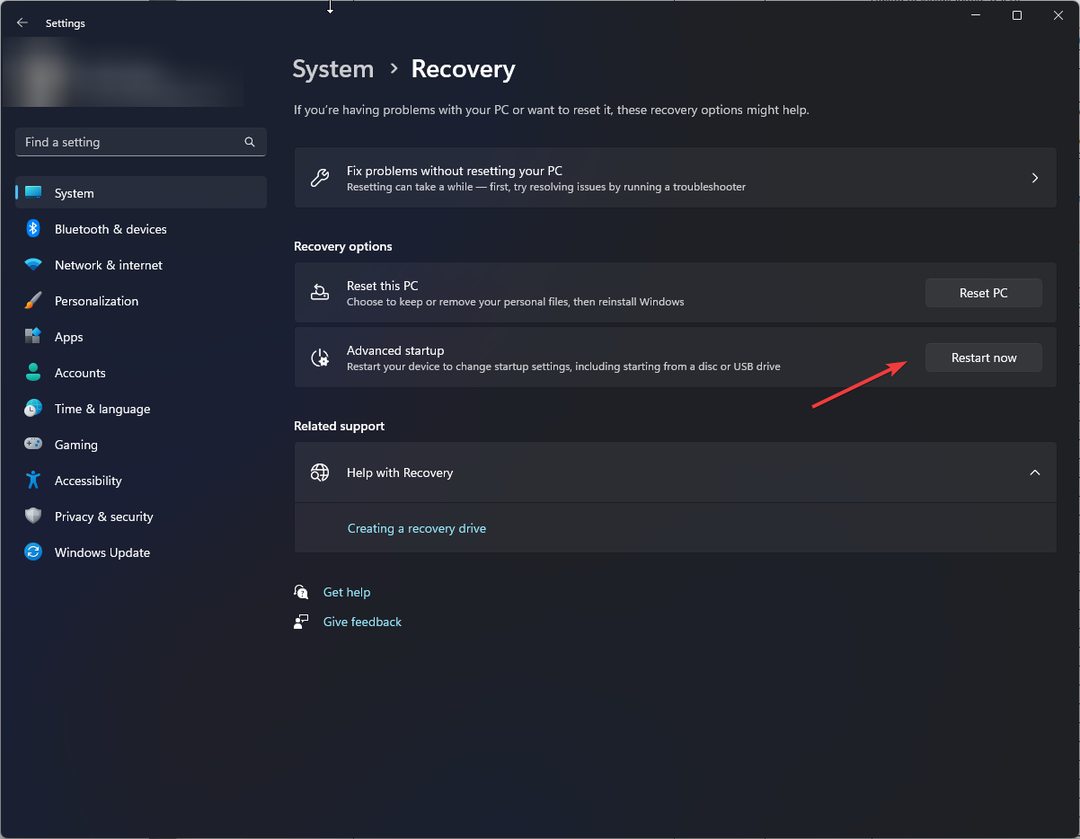

![จะหยุด eir จากการบล็อก IPTV ได้อย่างไร [ง่ายและรวดเร็ว]](/f/696c17fb71e2f9d2647194c8959d3c5f.png?width=300&height=460)